联想Yoga2 13
20200411联想Yoga213升级大SSD

20200411联想Yoga213升级⼤SSD20200411:下⽂的操作实际发⽣在2018年11⽉,当时完成了就写好了这篇⽂章,却忘了放上来,最近家⾥⼀个电脑的硬盘坏了,来翻箱底才找到,现在发上来。
原配置:Lonevo Yoga2 13,唯⼀硬盘是128G SSD。
出⼚正版系统win8升级为win10(激活)。
因为硬盘太⼩,处处受牵制,美亚淘得⼀个1T的,剩下的事⼉就是怎么把⼤硬盘给装进去,系统也能完美继承。
⽹上做了好多功课,也联系了Lonevo的客服,没找到满意的现成⽅案,多⽅尝试,最后还算完美地解决了。
记下此⽂,希望能给有同样需求的⼈⼀点点帮助。
其实别的电脑型号也是同理吧。
1. TB买个M2 2280 SSD的硬盘盒,把新硬盘装进去挂USB上格式化。
当是给新硬盘验货,硬盘盒回头给拆下的旧硬盘装上,就是⼀个128G的U盘了。
2. ⽣成恢复盘。
⽤系统⾃带⼯具和⼀个16G以上的U盘或移动硬盘完成。
注意此U盘会被重新分区格式化,提前做好备份。
具体步骤:win+R(启动菜单运⾏)-control panel-右上⾓查看⽅式,选⼤图标-恢复-创建恢复驱动器。
插上U盘⼀路点下去。
3.装系统。
电脑原硬盘数据需要备份的备份,不过我装完原来硬盘的东西都在的。
拆下旧硬盘,装上新硬盘,操作很简单,打开后盖就看得到SSD了,开始装过硬盘盒的话,⼀眼就看得出要拆啥。
插⼊上⼀步做好的恢复盘,开机能启动就进⼊装机流程了,如果不能启动按Fx(x可以12到1慢慢试)进BIOS,找到startup,把USB的项⽬都放到前⾯去就应该可以了。
3. 升级系统。
我电脑原⼚配置是win8,所以这样还原出来的还是win8,⾃⼰去微软官⽹下载⼯具升级到win10。
因为之前激活过,所以升级后是⾃动激活的win10。
当当当当,⾃此升级电脑的操作算成功了。
鄙视⼀下联想售后,只推销到他们售后去装机,这么简单安全的操作都不讲。
在动⼿前我甚⾄提出了这个⽅案问售后是否可⾏,售后表⽰不可靠,不安全,说如果实在要⾃⼰弄⽤ghost。
Lenovo Yoga 2 13中文使用说明书
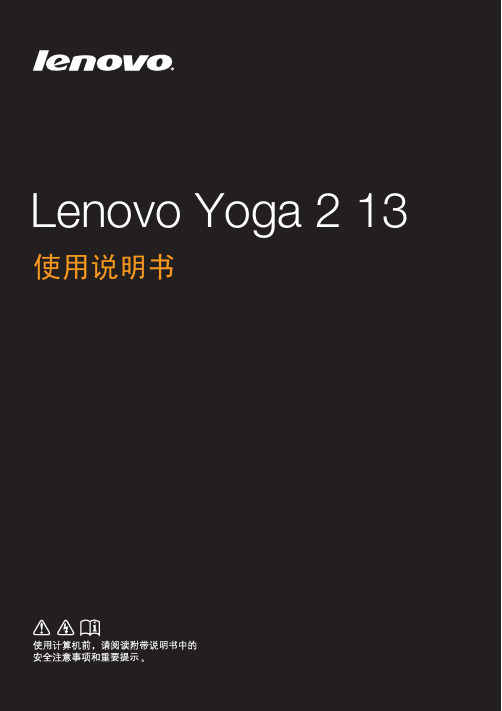
: 设为静音 / 取消静音。 : 降低音量。
: 调高音量。
: 关闭当前活动的窗口。
:
刷新桌面或当前活动的 窗口。
: 启用 / 禁用触控板。
: 启用 / 禁用飞行模式。
:
显示所有当前活动的应用 程序。
:
打开 / 关闭 LCD 显示屏 的背光灯。
显示屏可以打开到任何角度,最大可打开到 360 度。
笔记本式
适用于需要键盘和鼠标操作的任务 (如创建文档、撰写电子邮件等)。 5
第 1 章 认识您的计算机 立式
适用于几乎或完全不需要触控操作的任务 (如查看照片或播放视频)。 平板电脑式
适用于需要频繁触摸屏幕的任务 (如网上冲浪、玩游戏等)。 6
帐篷式
a bc d
a 交流电源适配器 插孔
b USB 端口
连接交流电源适配器。 连接 USB 设备。
注释:详细信息,请参见第 9 页的 “连接 USB 设备”。
c 组合音频插孔
连接头戴式耳机 (带话筒)。
注释: • 组合音频插孔不支持传统麦克风。 • 因行业标准不同,连接第三方头戴式耳机或第三方头戴式耳机 (带话筒)时,可能不支持
:
在计算机和外接设备之间 切换显示。
: 降低显示屏亮度。
: 提高显示屏亮度。
注释:如果您将 BIOS 设置程序中的 Hotkey Mode (热键模式)从 Enabled (启用)更改为 Disabled (禁用),您需要同时按 Fn 键和相应的热键。 Nhomakorabea3
第 1 章 认识您的计算机
功能键组合 使用功能键,可以立即改变操作功能。若要使用此功能,按住 Fn a ;然后 按住其中一个功能键 b。
联想 Lenovo 13w Yoga Gen 2 用户指南
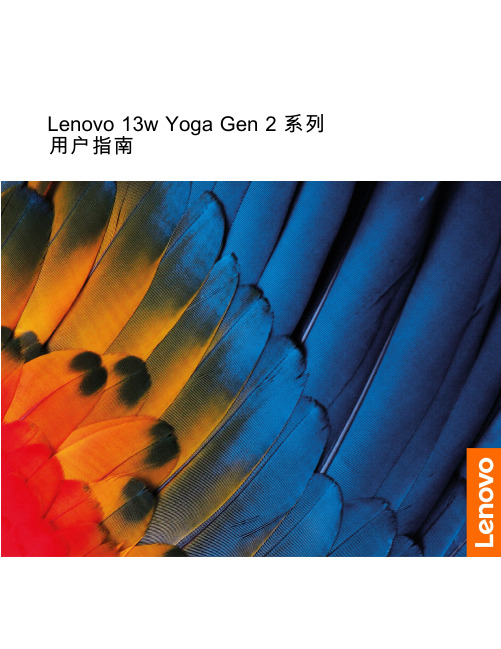
© Copyright Lenovo 2023
iii
iv Lenovo 13w Yoga Gen 2 系列 用户指南
第 1 章 认识您的计算机
前视图
项目
描述 麦克风
项目
网络摄像头隐私挡板
电源按钮(带/不带指纹读取器)
轨迹板
* 适用于特定型号
© Copyright Lenovo 2023
检查电池状态 . . . . . . . . . . . . . 17 为电池充电 . . . . . . . . . . . . . . 17 更改电源设置 . . . . . . . . . . . . . 18 传输数据 . . . . . . . . . . . . . . . . 18 设置蓝牙连接 . . . . . . . . . . . . . 19 使用 SD 卡 . . . . . . . . . . . . . . 19
连接 USB 设备,如 USB 键盘、USB 鼠标、USB 存储设备 或 USB 打印机。
第 1 章. 认识您的计算机 5
接口名称 • USB-A 3.2 Gen 2 接口
描述
• USB-C(3.2 Gen 1)接口 • USB-C(3.2 Gen 2)接口 • USB-C(Thunderbolt 3)接口 • USB-C(Thunderbolt 4)接口
Lenovo 13w Yoga Gen 2 系列 用户指南
用前必读 在参考此资料使用相关产品之前,请务必阅读并了解以下信息: • 《安全与保修指南》 • 《设置指南》 • 《常规安全与合规性声明》
第一版 (2023 年 2 月) © Copyright Lenovo 2023. 有限权利声明:如果数据或软件依照美国总务署(GSA)合同提供,则其使用、复制或披露将受到 GS-35F-05925 号合 同的约束。
联想Yoga13 说明书

第 1 章 认识您的电脑 正视图 ------------------------------------------------------------------------------------------------------------
a
b
c d
e f
注释 : 虚线部分为实际外观不可见的部件。
f 无线局域网天线
可连接至无限局域网适配器,以接收或发送无线通讯信 号。
2
第 1 章 认识您的电脑 屏幕方向
您可以根据自己的喜好调整屏幕方向。 • 屏幕方向会根据您手持电脑的方式自动进行 (竖排或横排模式)调整。
῾ᥦ オᥦ
• 若要锁定屏幕方向,按电脑右侧的屏幕旋转锁定按钮 (如下图所示)。
3
第 1 章 认识您的电脑
5
6
a bc
d
a HDMI 接口
连接至电视机或显示器等带有 HDMI 输入的设备。
b USB 接口
连接 USB 设备。
注释 : 有关详细信息,请参见第 9 页的 “连接 USB 设备”。
c 组合音频插孔
连接至耳机麦克风。
d 内置麦克风
捕获声音,可用于视频会议、配音或录音。
e 音量调高按钮
增加音量。
f 音量调低按钮
温馨提示: 您可以随时访问联想官方网站(/)以获得快捷的网络支持服务: 点击“电脑服务与支持”,在“电脑信息查询”栏目中输入您的主机编号,即可查询机器的配置、 保修和相应的驱动程序信息; 点击页面右下方的“维修网点查询”并输入您的电话区号,即可查询当地的服务网点信息以便于您 送修电脑! 谢谢!
• Windows 按钮 • 音量调高按钮 • 音量调低按钮
YOGA BIOS详解
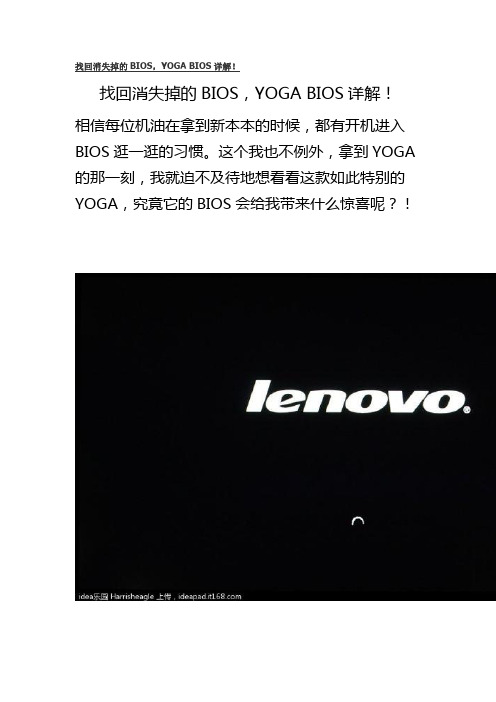
找回消失掉的BIOS,YOGA BIOS详解!找回消失掉的BIOS,YOGA BIOS详解!相信每位机油在拿到新本本的时候,都有开机进入BIOS逛一逛的习惯。
这个我也不例外,拿到YOGA 的那一刻,我就迫不及待地想看看这款如此特别的YOGA,究竟它的BIOS会给我带来什么惊喜呢?!▲开机按下F2 ..................... 竟然没反应,直接进去系统了,刚开始的时候还以为按键没按下去,重启再试一次,问题依旧,到此我终于意识到问题并非如此简单,后来经过摸索,问题还是解决了,下面我跟大家分享一下YOGA进入BIOS的方法传说中青年分三种,分别是普通青年,文艺青年和双B青年,然而,YOGA进入BIOS的方法也分三种,无论你是什么青年,这里总有一个方法会适合你,下面我为大家一一道来普通青年▲关机状态下用尖硬的物体(如牙签)按下Novo按钮▲然后就出来这么一个菜单,选择第二项“BIOS Setup”即可进入BIOS设置界面,我想这个应该是最简单最有效的方法,适合普通青年文艺青年如果你觉得以上方法过于简单,不够文艺,不妨试试以下办法▲使用第一个方法进入BIOS设置界面,将快速启动禁用后保存退出▲我们熟悉的启动选项又回来了,开机迅速按下F2即可进入BIOS,我想这个方法最适合文艺青年了双B青年如果以上两个方法你都不喜欢,我在这里向大家介绍最后一个方法▲在metro界面下找到设置选项▲然后点击“更改电脑设置”▲然后如图所示,先选择“常规”,然后再点选“高级启动”▲到了这一步选择“疑难解答”▲接着选择“高级选项”▲接着就是选择“UEFI固件设置”▲最后这里点击“重启”............... 电脑重启后自动进入BIOS设置界面。
这个方法有点复杂,步骤较多,但也不失为一个好方法--------------------------------------------------------------------------------------------------------------------------------------------------------------跟大家聊完YOGA 进入BIOS的方法后,我们再来看看YOGA 的BIOS设置▲BIOS设置主界面为机器信息,这里可以看到机器的型号,序列号与基本配置▲第二页是常规的设置项,可以设置的东西还真不少▲第三页为安全设置项,不打算设置密码的童鞋可以路过▲第四页是启动设置项▲最后一页是退出项,这个不用多说了,大家再熟悉不过了以上就是我跟大家分享的一些关于YOGA 在BIOS设置方面的信息,希望大家喜欢。
牛大叔购机经验谈:联想YOGA Pro 13s重新定义了极致轻薄本

牛大叔购机经验谈:联想YOGA Pro 13s重新定义了极致轻薄本作者:来源:《电脑报》2020年第49期轻薄本中,白色款,是昂贵的存在。
如果再加上碳纤维、不到1kg等概念,那就是万元以上级别了,君不见白色款第11代酷睿XPS 13价格13000元起。
但联想却把这一切给颠覆了,它打造了一台白色金属机身、碳纤维A壳、不到1kg的高端超轻薄本,价格只要6299元!它,就是YOGA Pro 13s(Carbon)。
YOGA Pro 13s的机身A面为碳纤维材质,C/D两面为镁铝合金,在实现974g(实测重量)轻盈的同时也兼顾到了机身的强度和刚性,同时结合多层喷涂技术,让机身的触感趋近于磨砂质地而非冰冷的金属质感,且相对不易沾染指纹。
由于该机是英特尔EVO认证机型,所以配置规格相当高:AX201 WiFi6无线网卡,双Thunderbolt 4接口,还有一个10Gbps USB3.1接口(对,一共3个Type-C口,还随机附送Type-C转HDMI和VGA的转接器)。
内存为双通道2×8GB LPDDR4x 4266,而SSD则是目前最高规格的PCIe 4.0款,大文件连续读速度超过5000MB/s,连续写速度超过3000MB/s,表现比YOGA 14s 2021和小新Pro 14都更好一些。
而以上这些“豪华配料”,确保了YOGA Pro 13s的丰富功能性和高速系统响应:6秒开机、不到1秒掀盖唤醒、GB级每秒的数据传输!该机的操控出色,键盘轻快,另外使用了顶级的毛玻璃触控板(这种触控板的手感和灵敏度、准确度都是一流的,所以被苹果的MacBook系列大量采用)。
而在易用性方面,它充分利用了环境光传感器,不仅实现了屏幕亮度的自适应调节,而且还能自动开启和关闭键盘背光。
另外还带有智能感知功能,通过近距离传感器(TOF)和IR 人脸识别摄像头的组合,实现了:用户离开笔记本后20秒~30秒自动锁屏并黑屏以保护隐私;而当用户返回笔记本前,感应到用户后自动亮屏,然后通过IR人脸识别摄像头自动识别登录系统——用户零干预就能得到很好的使用体验!智能语音助手值得单独拿出来说说。
联想 ThinkPad X13 Yoga Gen 2 用户指南

ThinkPad X13Yoga Gen2用户指南用前必读在参考此资料使用相关产品之前,请务必阅读并了解以下信息:•《安全与保修指南》•《设置指南》•《常规安全与合规性声明》第一版(2023年5月)©Copyright Lenovo2021,2023.有限权利声明:如果数据或软件依照美国总务署(GSA)合同提供,则其使用、复制或披露将受到GS-35F-05925号合同的约束。
目录了解您的Lenovo笔记本 (iii)第1章认识您的计算机 (1)前视图 (1)侧视图 (3)底视图 (4)规格 (4)USB规格 (4)第2章开始使用您的计算机 (7)访问网络 (7)连接到Wi-Fi网络 (7)连接到有线以太网 (7)连接到蜂窝网络(适用于特定型号) (8)开启飞行模式 (8)与计算机交互 (8)使用键盘快捷键 (9)使用TrackPoint指针设备 (10)使用轨迹板 (11)使用触摸屏 (13)连接到外接显示屏 (14)了解YOGA模式 (15)使用Lenovo Integrated Pen(适用于特定型号) (16)第3章探索您的计算机 (19)Lenovo应用程序 (19)智能功能(适用于特定型号) (21)智能散热 (23)管理电源 (24)检查电池状态 (24)为计算机充电 (24)更改电源设置 (25)传输数据 (25)设置蓝牙连接 (25)设置NFC连接 (26)使用智能卡(适用于特定型号) (26)附件 (27)购买附件 (27)第4章保护计算机和信息安全..29锁定计算机 (29)使用指纹登录 (29)使用面部ID登录(适用于特定型号) (30)隐私保护(适用于特定型号).......30使用HPD智能感知功能(适用于特定型号) (30)断电数据保护(适用于特定型号) (31)UEFI BIOS密码 (31)密码类型 (32)设置、更改和删除密码 (33)将指纹与密码关联(适用于特定型号) (34)第5章配置高级设置 (35)UEFI BIOS (35)进入UEFI BIOS菜单 (35)UEFI BIOS界面导航 (35)设置系统日期和时间 (35)更改启动顺序 (35)更新UEFI BIOS (35)恢复 (36)将系统文件和设置恢复到较早的时间点 (36)从备份还原文件 (36)重置计算机 (36)使用高级选项 (36)Windows自动恢复 (36)创建和使用USB恢复驱动器 (37)安装Windows操作系统和驱动程序 (37)第6章更换CRU (39)CRU列表 (39)禁用快速启动和内置电池 (39)更换CRU (40)底盖组合件 (40)无线广域网卡(适用于特定型号) (42)M.2固态驱动器(适用于特定型号) (43)第7章帮助和支持 (47)常见问题 (47)错误消息 (48)蜂鸣声错误 (49)自助资源 (50)Windows标签 (51)致电Lenovo (51)联系Lenovo之前 (51)Lenovo客户支持中心 (52)购买附加服务 (53)附录A辅助功能和人体工程学信息 (55)©Copyright Lenovo2021,2023i附录B合规性信息.........57附录C声明和商标 (61)ii ThinkPad X13Yoga Gen2用户指南了解您的Lenovo笔记本感谢您选择Lenovo®笔记本电脑!我们致力于为您提供最佳解决方案。
联想 ThinkPad 13 and ThinkPad S2 用户指南

计算机功能 . . . . . . . . . . . . . . . . 9 计算机规格 . . . . . . . . . . . . . . . 10 运行环境 . . . . . . . . . . . . . . . . 10 Lenovo 程序 . . . . . . . . . . . . . . . 11
Windows 10 操作系统恢复概述 . . . . . . 97 重置计算机 . . . . . . . . . . . . . 98 使用高级启动选项 . . . . . . . . . . 98 在 Windows 10 无法启动时恢复操作系 统 . . . . . . . . . . . . . . . . . 98 制作和使用 U 盘 . . . . . . . . . . . 98
第 7 章 预防出现问题 . . . . . . . . 71
预防问题的常用技巧 . . . . . . . . . . . 71 确保设备驱动程序为最新 . . . . . . . . . 72 保养计算机 . . . . . . . . . . . . . . . 72
清洁计算机外盖 . . . . . . . . . . . 74
硬盘安全 . . . . . . . . . . . . . . . . 47 设置安全芯片 . . . . . . . . . . . . . . 48 使用指纹读取器 . . . . . . . . . . . . . 49 有关从存储设备上删除数据的注意事项 . . . 51 使用防火墙 . . . . . . . . . . . . . . . 52 保护数据不被病毒攻击 . . . . . . . . . . 52
- 1、下载文档前请自行甄别文档内容的完整性,平台不提供额外的编辑、内容补充、找答案等附加服务。
- 2、"仅部分预览"的文档,不可在线预览部分如存在完整性等问题,可反馈申请退款(可完整预览的文档不适用该条件!)。
- 3、如文档侵犯您的权益,请联系客服反馈,我们会尽快为您处理(人工客服工作时间:9:00-18:30)。
联想Yoga2 13-ITH怎么重装系统
首先要设置第一起动顺序:打开电源,按F2进入BIOS开始进行POST(Power On Self Test 开机自检)时,按下
<Dle>键(也可一直点<Dle>键)进入CMOS SETUP程序中. 用向下光标键选第二项Advanced BIOS Features(高级BIOS功能),按Enter,向下光标键选First Boot Device第一起动设备, ("Second Boot Device"是第二起动设备"Third Boot Device"是第三起动设备),按Enter,选CD-ROM(光驱)("floppy"软盘"HDD"硬盘)按Enter.按F10(Save & Exit Setup保存退出).
从光盘安装XP系统在重启之前放入XP安装光盘,在看到屏幕底部出现CD字样的时候,按回车键。
才能实现光启,否则计算机开始读取硬盘,也就是跳过光启从硬盘启动了。
XP系统盘光启之后便是蓝色背景的安装界面,这时系统会自动分析计算机信息,不需要任何操作,直到显示器屏幕变黑一下,随后出现蓝色背景的中文界面。
这时首先出现的是XP系统的协议,按F8键(代表同意此协议),之后可以见到硬盘所有分区的信息列表,并且有中文的操作说明。
选择C盘,按D 键删除分区(之前记得先将C盘的有用文件做好备份),C盘的位置变成“未分区”,再在原C盘位置(即“未分区”位置)按C键创建分区,分区大小不需要调整。
之后原C 盘位置变成了“新的未使用”字样,按回车键继续。
接下来有可能出现格式化分区选项页面,推荐选择“用FAT32格式化分区(快)”。
按回车键继续。
系统开始格式化C盘,速度很快。
格式化之后是分析硬盘和以前的WINDOWS操作系统,速度同样很快,随后是复制文件,大约需要8到13分钟不等(根据机器的配置决定)。
复制文件完成(100%)后,系统会自动重新启动,这时当再次见到CD-ROM.....的时候,不需要按任何键,让系统从硬盘启动,因为安装文件的一部分已经复制到硬盘里了(注:此时光盘不可以取出)。
出现蓝色背景的彩色XP安装界面,左侧有安装进度条和剩余时间显示,起始值为39分钟,也是根据机器的配置决定,通常P4,2.4的机器的安装时间大约是15到20分钟。
此时直到安装结束,计算机自动重启之前,除了输入序列号和计算机信息(随意填写),以及敲2到3次回车之外,不需要做任何其它操作。
系统会自动完成安装。
Yoga13 如何进行一键恢复
操作步骤:
注意:
1. 恢复系统前请备份好您电脑中的重要数据
2. 以下操作都需要在接电源的情况下操作。
方法一:
1. 如果当前是以下界面;
2. 请点击键盘上的Windows按键即可进入metro界面;
3. 在metro界面下找到一键恢复的磁贴;
4. 点击打开后,会弹出以下窗口;
5. 在点击“是”后会出现一键恢复界面;
6. 选择“系统恢复”后;
7. 在弹出的窗口中点击“是”后,电脑会自动重启,与关机状态下按一下一键恢复键功能一致,请参看方法二中的第三步。
方法二
1. 开机按钮左边的“一键恢复”功能键;
2. 在关机的状态下,请外接电源,按下“一键恢复”健,笔记本会自动开机并进入该选择菜单;
2.1 正常启动;
2.2 进入BIOS;
2.3 选择启动设备顺序;
2.4进入一键恢复界。
3. 选择“system recovery”即可进入一键恢复页面;
4.直接点击下一步,即可出现下面的界面;
5.点击“开始”;(点击开始前,请再次确认整个硬盘没有重要数据,如文档、图片等重要数据请提前备份到外接设备,如U盘、移动硬盘等设备)
6.在都点击“是”后就会出现开始恢复;(请再次确认整个硬盘没有重要数据)
7.等待大概10分钟左右,进度条走到100%后,会提示恢复完成,出现以下的界面;
8.点击“确定”后会出现;
9.点击“完成”后即可出现关机或重启,点击重启后可以直接进入启动系统的界面。
之后的界面跟初次打开win8界面是一致的,初始化设置后就可以正常使用了!。
